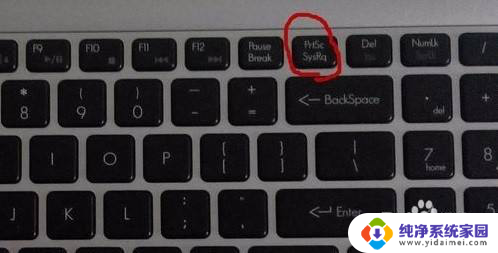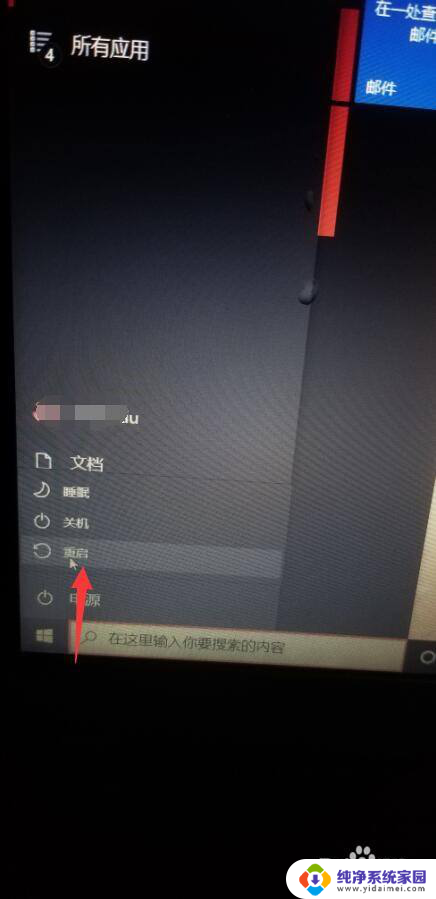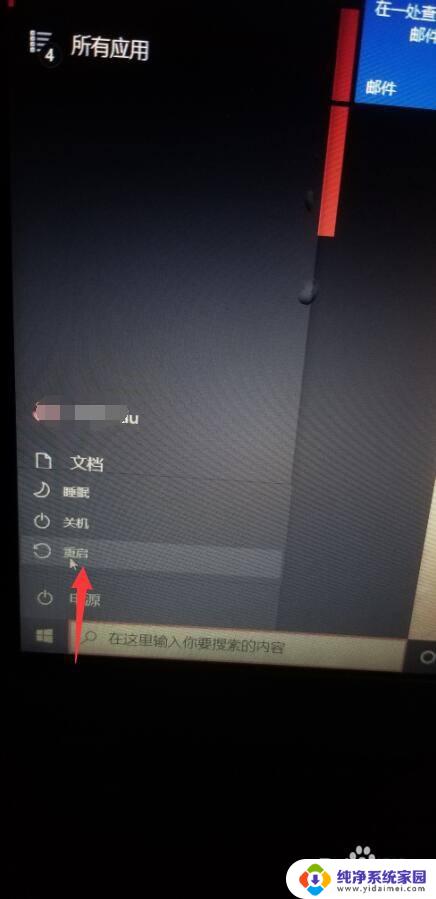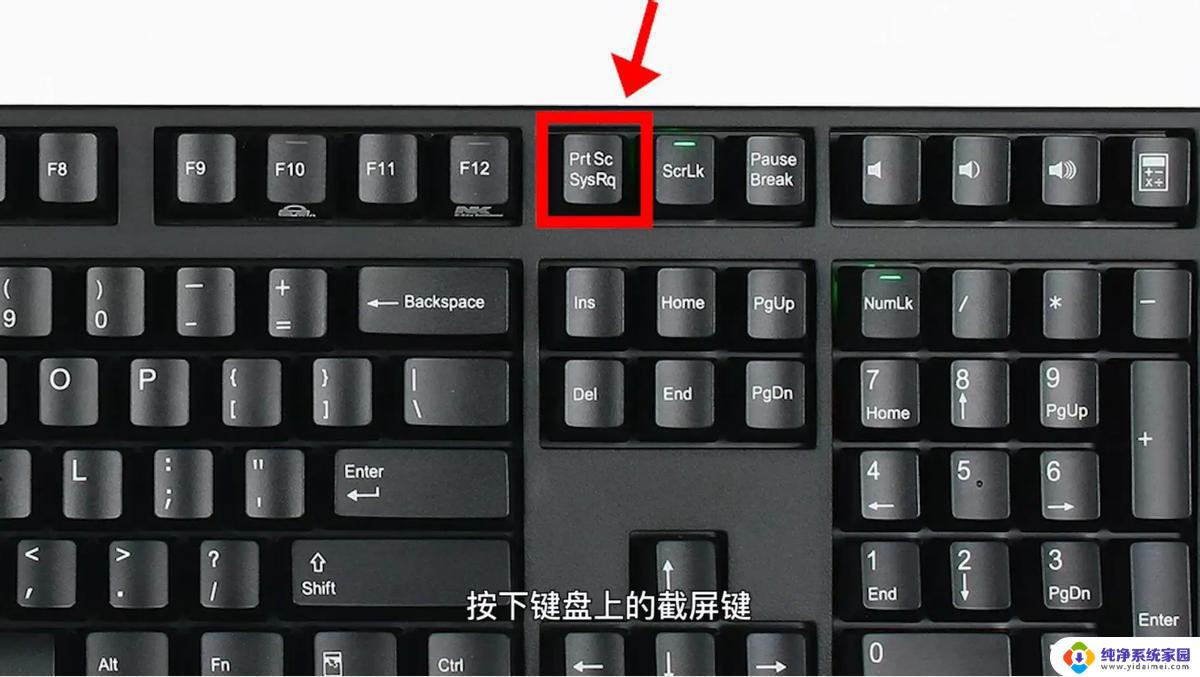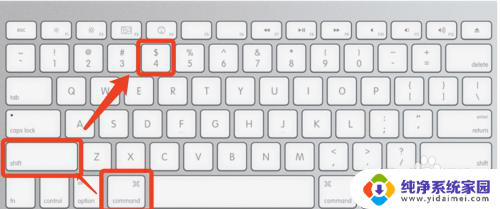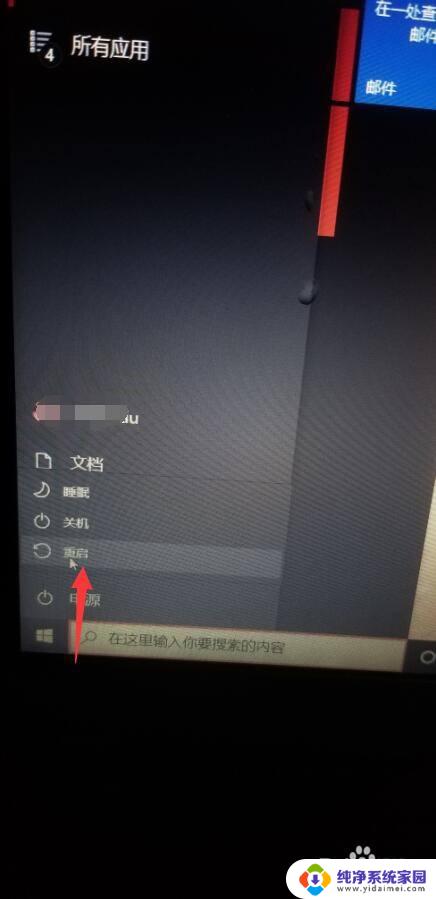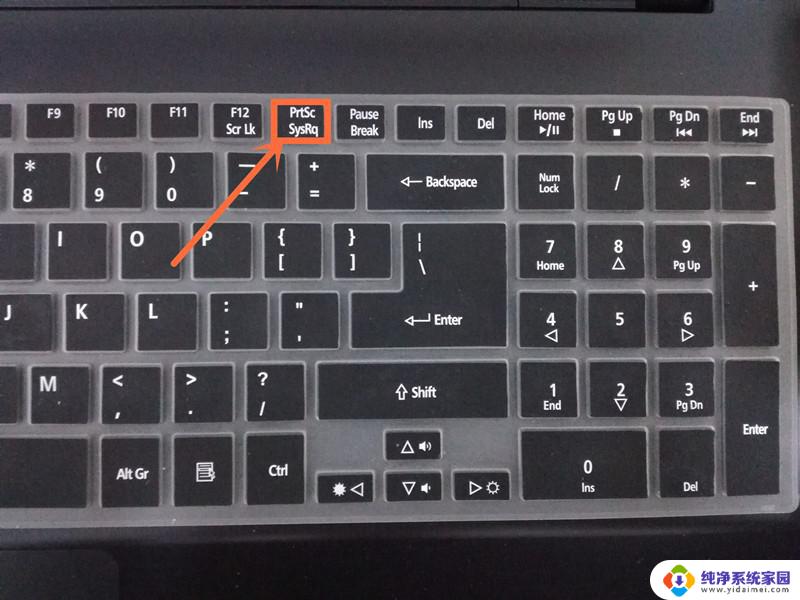华硕笔记本截屏的快捷键是什么 华硕笔记本快捷键截屏方法
更新时间:2024-01-30 10:50:28作者:yang
华硕笔记本是一款备受青睐的电脑品牌,其出色的性能和便携性受到广大用户的认可,在日常使用中截屏功能经常被用到,方便我们快速捕捉屏幕上的重要信息或者有趣的瞬间。华硕笔记本的截屏快捷键是什么呢?通过简单的按键组合,我们能够轻松实现截屏操作,而不需要借助第三方软件或者其他繁琐的步骤。接下来我们将为大家介绍华硕笔记本的快捷键截屏方法。
步骤如下:
1华硕笔记本自带截屏快捷键prts csys rq,在笔记本的右上角。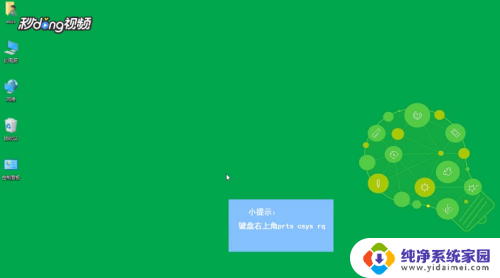 2在需要截屏的界面按下这个按键即可获得截屏图,截屏图会存在于剪切板而不会自动弹出。
2在需要截屏的界面按下这个按键即可获得截屏图,截屏图会存在于剪切板而不会自动弹出。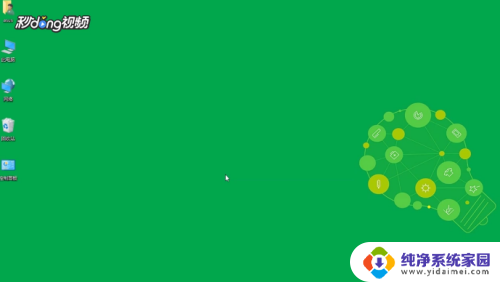 3直接粘贴到桌面上面是没有反应的,必须打开word或者是ppt才可以进行粘贴。
3直接粘贴到桌面上面是没有反应的,必须打开word或者是ppt才可以进行粘贴。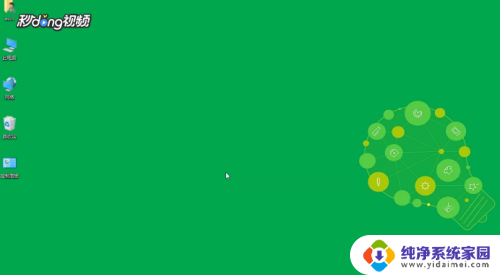 4新建一个word文档,打开。点击剪切板截屏图就会出现,截屏快捷键并没有失灵,只是没有粘贴成功而已。
4新建一个word文档,打开。点击剪切板截屏图就会出现,截屏快捷键并没有失灵,只是没有粘贴成功而已。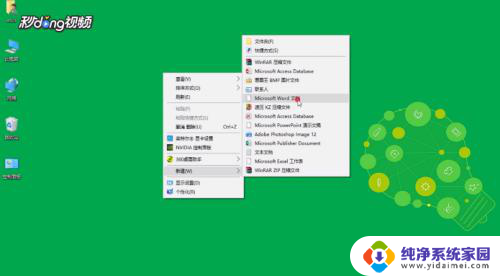
以上就是华硕笔记本截屏的快捷键是什么的全部内容,有遇到相同问题的用户可参考本文中介绍的步骤来进行修复,希望能够对大家有所帮助。